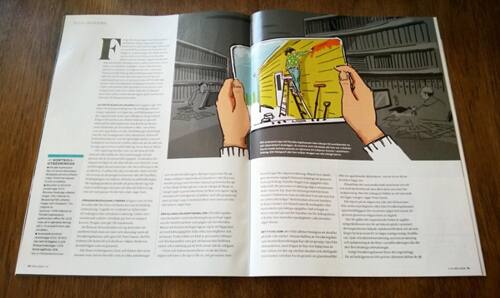Ich zeichne redaktionelle Illustrationen für verschiedene Online- und Print-Magazine – und es ist etwas, was mir sehr viel Spaß macht. Ich schätze die große Themenvielfalt, und es fördert meine Kreativität. Manchmal handelt es sich um eine Informationsgrafik, beispielsweise eine volle, doppelseitige Grafik, die eine KNX-Elektroinstallation erläutert, und beim nächsten Auftrag geht es dann um die Überwachung von Menschen. Die Themen können ganz erheblich variieren.
Für mich hängt der Erfolg einer großartigen redaktionellen Illustration oft davon ab, ob der Art Director oder Redakteur des Magazins oder der Zeitung versteht, was ein Illustrator zu einer Geschichte beitragen kann. Es geht nicht einfach darum, ein Bild zu haben, das einen Text begleitet und diesen toll aussehen lässt, auch wenn es nicht schlecht ist, wenn es das tut. Es könnte auch sein, dass die Redakteure „etwas“ benötigen, um die Seite zu füllen, es aber keinen wirklichen Grund für das Bild selbst gibt.
Das passiert nämlich. Ich habe jedoch das Glück, mit Kunden zusammenzuarbeiten, die verstehen, was die Stärken von Bildern sind.
Es handelt sich dabei um eine Zusammenarbeit, bei der der Illustrator frei arbeiten kann und der Kunde der Intuition des Künstlers vertraut und es ihm ermöglicht, seinen eigenen Stil umzusetzen. Die Freiheit, mit Erfolg etwas für ein Magazin zu gestalten, hängt auch davon ab, dass der Illustrator seinerseits versteht, dass seine Arbeit nicht darin besteht, ein Kunstwerk zur Bestätigung seines Egos zu gestalten, sondern das Thema des Artikels zu illustrieren, dabei jedoch seinem künstlerischen Stil treu zu bleiben. Es geht ebenso sehr darum, eine Geschichte zu erzählen, wie eine Geschichte mit Bildern zu untermalen, die auf dem Thema des Artikels beruhen. Mit anderen Worten: Kommunikation.
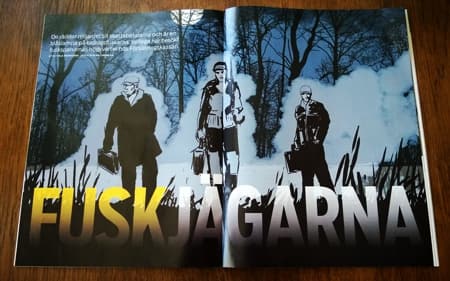
Mein Handwerkszeug besteht sowohl aus traditionellen Werkzeugen wie auch aus Grafiksoftware, einer Kamera und Kaffee. Nach der Besprechung des Auftrags mit dem Art Director oder Redakteur trinke ich in der Regel zuerst einen Kaffee in einem örtlichen Café und lese und analysiere den Artikel. Meistens lese ich und zeichne grobe Entwürfe in meinem Skizzenbuch, bevor ich zur Grafiksoftware übergehe.
Als digitale Werkzeuge habe ich für diese Illustration Corel PHOTO-PAINT und mein Wacom-Stifttablet benutzt.
Nach der Bestimmung der Breite und Höhe der Illustration habe ich in Corel PHOTO-PAINT das Dialogfeld Neues Bild (Datei > Neu… oder STRG+N) geöffnet. Ich habe Bildgröße und Auflösung auf 300 dpi eingestellt und den RGB-Farbraum gewählt. Dann habe ich einen 5 Millimeter breiten Randanschnitt hinzugefügt.
Wenn es sich um neue Kunden handelt, frage ich immer, ob sie das Bild in RGB oder CMYK möchten und welches Farbprofil sie vorziehen. Wenn Sie mir ein Farbprofil vorgeben, arbeite ich mit dem gleichen Profil – oder konvertiere es später nach CMYK. Das Farbmanagement muss wirklich nicht kompliziert sein.
Möchte ein Kunde die Illustration in RGB, handelt es sich meistens um sRGB oder Adobe RGB 1998. Einige möchten die Illustration in CMYK. In diesem Fall arbeite ich am liebsten im gleichen Farbprofil, denn ich muss sichergehen, dass die Farben zum Schluss wie vorgesehen ausgegeben werden. Wenn ich die Illustration später als TIFF-Datei ausgebe, achte ich darauf, dass im Dialogfeld Exportieren die Option Farbprofile einbetten selektiert ist.
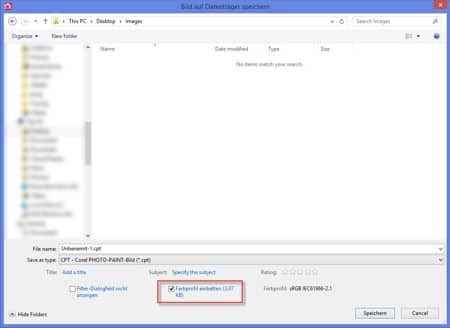
Auf diese Weise ist gewährleistet, dass die Farben in allen Anwendungen gleich aussehen, einschließlich der Programme, mit denen mein Kunde und die Druckerei arbeiten. Dann klicke ich auf „OK“. Für diese Illustration habe ich Adobe RGB 1998 gewählt, da Adobe RGB 1998 über einen größeren Farbraum verfügt als sRGB und besser nach CMYK konvertiert werden kann.
Ich schätze es auch, wenn ich vom Kunden – wenn möglich – ein Arbeitsmuster des Magazins als PDF erhalte, damit ich sehen kann, wie sie sich die Illustrationen im Magazin vorstellen. Ich öffne dieses in CorelDRAW und verwende es als Vorlage. Da es sich bei einer dieser beiden Illustrationen um eine Doppelseite handelt und die zweite, die kleinere, sich über zwei Seiten erstrecken soll, platziere ich in CorelDRAW auf der Mitte der Seite eine Hilfslinie und füge dann links und rechts der Mitte in einem Abstand von etwa 10 Millimetern eine weitere Hilfslinie ein. Damit stelle ich sicher, dass die Illustration immer vollständig zu sehen ist, wenn die Leser die Seiten umblättern. Ich habe auf diese Weise bessere Kontrolle über das Endresultat. Manchmal hat der Art Director jedoch noch nicht entschieden, wie das Layout am Ende aussehen soll. Dann frage ich einfach, ob es sich um ein hoch- oder querformatiges Bild handelt.
Um meine groben Skizzen in Corel PHOTO-PAINT zu importieren, scanne ich diese ein. Manchmal mache auch einfach ein Foto davon. Ich importiere (STRG+I) die Skizze dann als neues Objekt im Andockfenster Objektmanager. Die Transparenz stelle ich auf etwa 50 % ein. Das gibt mir eine ungefähre Vorstellung davon, wo ich zu zeichnen beginnen soll und wie später der Bildaufbau aussehen soll. Wenn die grobe Skizze ihre Aufgabe erfüllt hat, lösche ich das Objekt einfach.
In dieser Phase beginne ich nun damit, in Corel PHOTO-PAINT Hilfslinien einzurichten. Ich benutze oft zwei oder drei schräg angeordnete Hilfslinien, die ich entsprechend drehe, wenn ich die Perspektive und den Bildaufbau erarbeite. Das hilft sehr, besonders da ich bei Illustrationsaufträgen für Magazine und Zeitungen angesichts der meistens kurzen Fristen oft gegen die Uhr arbeite. Das kann anstrengend sein, und so ist jede Hilfe willkommen, wenn es darum geht, den Bildaufbau festzulegen. Auf diese Weise kann ich meinem Kunden schnell einen groben Entwurf schicken, der ihm bei der Planung des Layouts hilft, und ich erhalte auch schnell Bescheid, wenn ich etwas falsch verstanden haben sollte, was immer auch der Grund dafür ist.
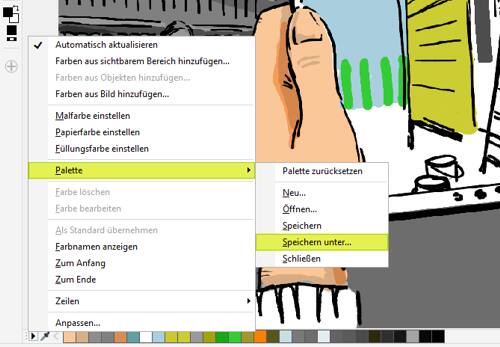
Wenn Sie gleichzeitig mehrere Illustrationen für denselben Artikel erstellen, möchten Sie wahrscheinlich die gleichen Farben verwenden. Verwenden Sie dazu die Bildpalette in Corel PHOTO-PAINT (in CorelDRAW heißt sie Dokumentpalette). Diese Paletten schätze ich wirklich sehr. Farben können auf verschiedene Weisen ausgewählt werden, aber ich wähle immer schnell einige wenige Grundfarben aus und male sie auf ein Objekt. Dann ziehe ich diese Farben auf die Bildpalette, die standardmäßig unten auf dem Bildschirm angezeigt wird. Danach öffne ich mithilfe des schwarzen Dreiecks auf der Bildpalette das Flyout-Menü und wähle: Palette > Speichern unter. Ich gebe meiner Palette einen eindeutigen Namen. In diesem Fall nenne ich sie zum Beispiel „Redaktionelle Illustration“.
Auf diese Weise verfüge ich über eine Farbpalette, die ich zwecks Aufrechterhaltung der Farbkonsistenz für beide Illustrationen des Artikels verwenden kann. Während der Arbeit mit dieser Palette füge ich ihr dann noch weitere Farben hinzu. Alle neuen Farben enden automatisch in der Bildpalette. Nachdem ich die erste Illustration zum Abschluss gebracht habe, wähle ich wieder das gleiche Vorgehen, speichere die Bildpalette erneut, sodass alle neuen Farben der Palette „Redaktionelle Illustration“ hinzugefügt werden.
Und sobald ich mit der zweiten Illustration beginne, kann ich einfach auf die Schaltfläche Schnelles Anpassen neben dem Andockfenster Objektmanager klicken, den Farbpaletten-Manager öffnen und finde da im Ordner Meine Paletten die neue Palette „Redaktionelle Illustration“. So einfach und genial wie ein Gedicht.
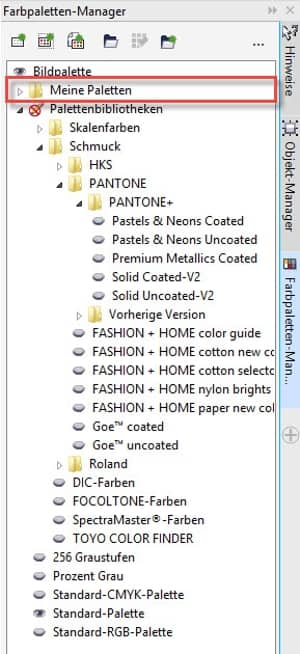
Ein Blick auf die Skizze aus meinem Skizzenbuch gibt mir eine Vorstellung davon, wie die Perspektive und der Bildaufbau aussehen werden. Jetzt geht alles sehr schnell in Corel PHOTO-PAINT: Ich ziehe, platziere und drehe meine Hilfslinien, damit ich weiß, wo der Horizont und die Fluchtpunkte sind. Damit erhalten wir eine ungefähre Idee des Bildaufbaus. Bei diesen beiden Illustrationen habe ich für das doppelseitige erste Bild vertikale und horizontale Hilfslinien und für das zweite Bild schräge Hilfslinien benutzt. Doppelklicken Sie einfach auf die Hilfslinien und drehen Sie sie. Beim zweiten Bild habe ich die Winkel ungefähr da platziert, wo meiner Einschätzung nach die Bücherregale hinkommen. Das hat mir auch geholfen, als ich dann mit dem Zeichnen der Leute auf dem Bild begann (die sich hinter dem Tablet befinden, das vorne, in der Mitte der Illustration hochgehalten wird).
Ich habe als Erstes ein neues Objekt erstellt und dieses mit einer matten Farbe gefüllt: In diesem Fall habe ich für die große ganzseitige Illustration blau gewählt. Als ich die grobe Skizze importierte, habe ich ein neues Objekt erstellt, das mir als Vorlage für die drei Personen auf der Illustration diente.
Dann habe ich ein Foto geöffnet, das ich im Herbst in einem nach englischer Art angelegtem Palastpark außerhalb der Stadt aufgenommen hatte. Ich habe das Bild in eine schwarz-weiße 1-Bit-Strichgrafik umgewandelt (Bild > In Schwarzweiß konvertieren (1-Bit…)). Danach habe ich es nach RGB 24-Bit zurückkonvertiert und das Hintergrundobjekt in ein einziges Objekt umgewandelt. Ich habe mit dem Hilfsmittel Farbtransparenz aus der Hilfsmittelpalette die weißen Bereiche entfernt und das Objekt kopiert und in die Illustration eingefügt.
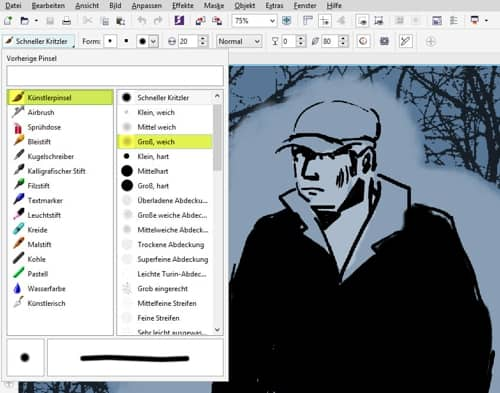
Beim Zeichnen der Personen schalte ich die Sichtbarkeit der Objekte des englischen Parks vorübergehend aus (deaktivieren Sie dazu das Augensymbol für diese Ebene im Andockfenster Objekt-Manager). Um die Umrisse zu zeichnen, verwende ich das Hilfsmittel Malfarbe mit einer runden Spitze und wähle in der Pinselkategorieauswahl in der Eigenschaftsleiste den Künstlerpinsel Schneller Kritzler. Dieser Pinsel erinnert an einen Filzstift. Dann schalte ich die Sichtbarkeit des englischen Parks wieder ein und erstelle ein neues Objekt, um den Nebel und rauchartigen Hintergrund hinter den Personen zu malen.
Für den Rauch und Nebel benutze ich die Pinsel Große weiche Abdeckung und Mittelweiche Abdeckung, die wie der Schnelle Kritzler in der Kategorie Künstlerpinsel zu finden sind. Malen Sie locker mit leichter Hand und wenden Sie wenig Druck an. Erstellen Sie mehrere Objektebenen, um Rauch, Nebel und Wolken langsam aufzubauen, so wie Sie das auch mit Öl- und Acrylfarben machen, wenn Sie auf Leinwand malen.
Für den Mond hinter den Bäumen habe ich einfach eine Ellipsenmaske verwendet (Hilfsmittelpalette > Ellipsenmaske oder Tastenkürzel J) und diese weiß gefüllt. Diese habe ich dann im Objekt-Manager hinter dem englischen Parkobjekt platziert.
Zum Abschluss habe ich mit derselben Pinselspitze, die ich auch für die Menschen verwendet habe, das Gras vorne auf dem Bild gemalt. Dank der großen schwarzen Fläche sticht der Titel des Artikel mehr hervor. Der Titel fügt sich besser in die Illustration ein, wenn da auf der Illustration, wo der Titel platziert werden soll, nicht zu viel los ist.

Wechseln wir nun zur zweiten Illustration. Ich habe zuerst ein graues Hintergrundobjekt erstellt. Und nachdem ich die Hilfslinien für die Perspektive und den Bildaufbau platziert hatte, habe ich zuerst im Andockfenster Objekt-Manager ein neues Objekt erstellt, die grobe Skizze importiert, den Deckkraftregler im Objekt-Manager auf 50 % eingestellt und dann die zwei Hände, die das Tablet halten, gezeichnet. Dafür habe ich die gleichen Pinsel verwendet wie bei der doppelseitigen Illustration. Dann habe ich die Menschen und die Bücherregale im Hintergrund gezeichnet.
Ich habe ein paar Farben auf ein Objekt aufgetragen und diese dann in die Bildpalette gezogen. Ich habe das Objekt gelöscht und meine gespeicherte Bildpalette aktualisiert. Ich habe dann ein bisschen herumprobiert, um zu sehen, welche Farben am besten passen. Für den Hintergrund habe ich die graue Farbe beibehalten, da ich ich dachte, dass die Fokussierung auf das Tablet in der Mitte farbig sein sollte und dass es ein wenig aufzeigt, wie wir Menschen uns Leute auf Fotos und in Filmen ansehen.
Nachdem ich beide Illustrationen für den Artikel abgeschlossen hatte und diese vom Kunden genehmigt worden waren, habe ich die beiden Illustrationen nach CMYK und TIFF konvertiert und dann das Endergebnis meinem Kunden geschickt.